您的位置:首页 > chrome浏览器如何利用开发者工具优化网页性能
chrome浏览器如何利用开发者工具优化网页性能
文章来源:Chrome浏览器官网
时间:2025-05-15
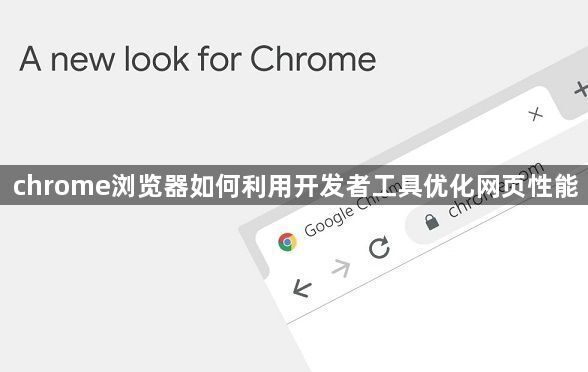
1. 分析网络请求
- 按`Ctrl+Shift+I`打开开发者工具→切换到Network面板→刷新页面→查看资源加载顺序和耗时。重点关注红色标记的长时间请求(如超过500ms的API调用),可尝试压缩图片或合并CSS文件。
2. 检查渲染性能
- 在开发者工具中切换到Performance面板→点击“录制”后操作页面→停止录制查看FPS曲线。若出现大面积红色区块(低于60fps),说明存在重绘或回流问题,需优化DOM操作频率。
3. 压缩关键资源
- 在Network面板找到加载缓慢的资源→右键点击选择“Copy URL”→使用第三方工具(如TinyPNG)压缩图片→替换原链接。对于CSS/JS文件,启用Gzip压缩(需服务器支持)。
4. 禁用非必要脚本
- 在Sources面板中找到``标签→删除或注释掉冗余代码→保存修改。广告跟踪类脚本可直接在页面源码中移除以减少加载时间。
5. 设置缓存策略
- 在Network面板查看缓存状态→强制缓存静态资源(如CSS/图片)→设置Cache-Control为max-age=31536000。动态内容可设置ETag标签实现增量更新。
6. 优化字体加载
- 在Styles面板检查@font-face规则→替换为系统安全字体(如Arial/Sans-serif)→减少Webfont请求。中文网站建议使用SVG字库替代ttf格式。
7. 延迟加载非关键资源
- 在HTML源码中添加`defer`或`async`属性→将JavaScript文件改为异步加载→避免阻塞页面渲染。视频素材可添加`loading="lazy"`属性实现按需加载。
8. 消除布局抖动
- 在Performance面板检测Layout Forced事件→调整CSS避免频繁改变元素尺寸/位置→使用Flexbox布局替代浮动布局。动画效果建议使用transform而非top/left属性。
9. 检查第三方插件影响
- 在Audits面板运行“Lighthouse报告”→查看第三方内容评分→禁用或替换低分插件(如社交媒体分享按钮)。广告代码建议使用异步加载方式嵌入。
10. 模拟移动网络测试
- 在Network面板设置Throttling为“Slow 3G”→观察弱网环境下的加载表现→启用“Reduce Memory Usage”(设置→系统)→限制标签页内存占用不超过200MB。
完成优化后,可使用`Ctrl+R`强制刷新页面验证效果,或通过Lighthouse生成性能评分报告(Audits面板→Generate Report)。
